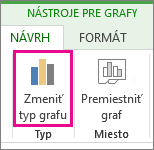Ak chcete zmeniť usporiadanie výsekov v koláčovom grafe, otočte ich. Môžete to urobiť s koláčovými, priestorovými koláčovými a prstencovými grafmi v Microsoft Exceli alebo s excelovým grafom skopírovaným do PowerPointu, Wordu alebo Outlooku.
V tomto grafe je napríklad niekoľko označení štátov zaklinených pod názvom. Posunutie koláča v smere hodinových ručičiek môže opraviť, a tiež premiestniť Kalifornia zdôrazniť, ako veľký kus koláča jeho populácie je v porovnaní s ostatnými štyrmi štátmi. Ako bonus, Kalifornia štítok sa stáva viditeľnejšie. Posuňme teda koláč v smere hodinových ručičiek o tretinu kruhu alebo o 120 stupňov.
-
Kliknite pravým tlačidlom myši na ľubovoľný výsek koláčového grafu > Formátovať rad údajov.
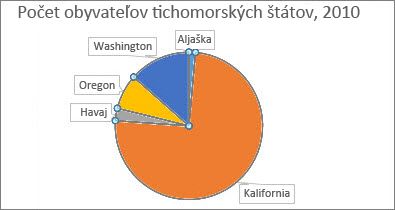
-
Na table Formátovať údajový bod v poli Uhol prvého výseku nahraďte hodnotu 0 číslom 120 a stlačte kláves Enter.
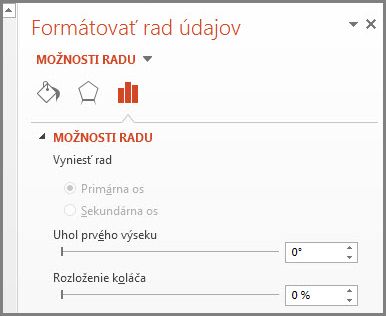
Koláčový graf teraz vyzerá takto:
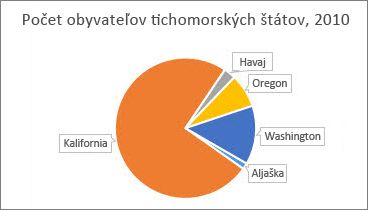
Ak chcete otočiť iný typ grafu, napríklad pruhový alebo stĺpcový graf, jednoducho zmeňte typ grafu na požadovaný štýl. Ak chcete napríklad otočiť stĺpcový graf, zmeňte ho na pruhový graf. Vyberte graf, kliknite na kartu Nástroje pre grafy – Návrh a potom na položku Zmeniť typ grafu.